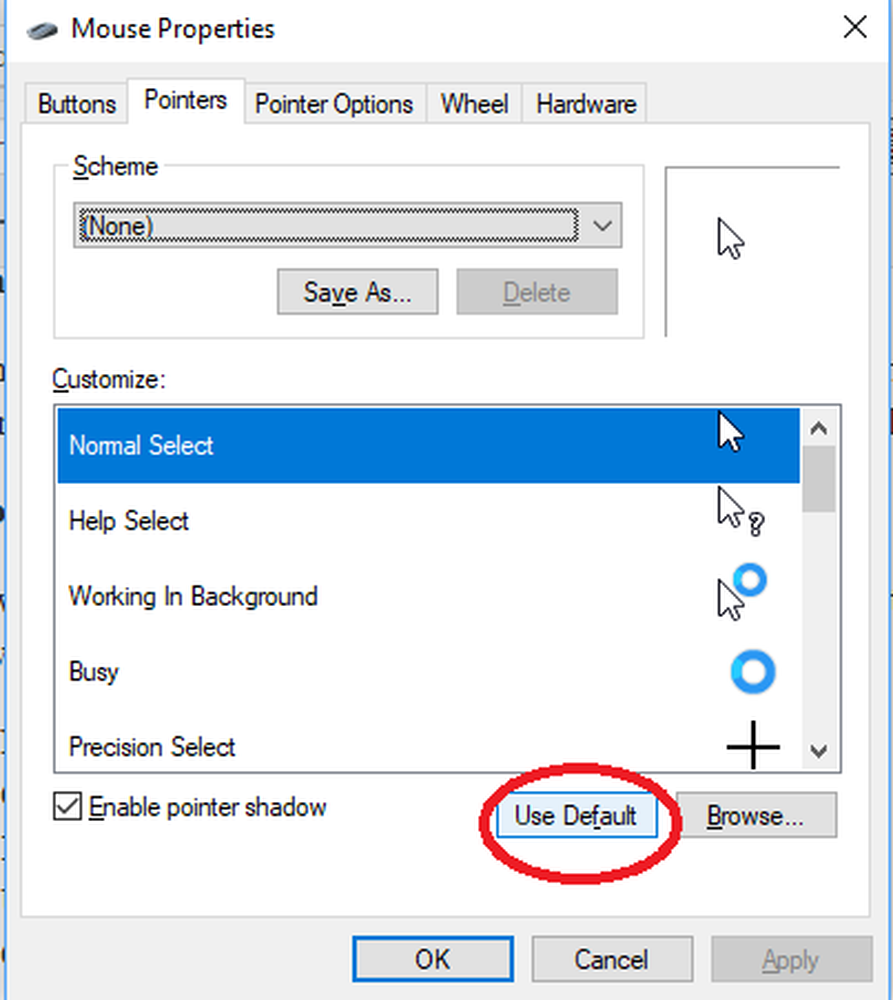Indicatorul mouse-ului sau cursorul dispare pe Windows 10 sau pe dispozitivul de suprafață

Uneori, proprietarii unui computer Windows 10 sau a dispozitivului Surface Pro pot descoperi că indicatorul mouse-ului a dispărut. Dacă vă confruntați cu această problemă, atunci această postare vă va arăta cum să obțineți cursorul înapoi pe dispozitivul Windows 10 PC, Surface Pro sau Surface Book sau uneori chiar când navigați prin Chrome. Trebuie să subliniem că nu este nevoie să utilizați un mouse pe o suprafață deoarece calculatorul este împachetat cu o touchscreen și suportă stiloul de suprafață. În plus, există un touchpad, dar cei mai mulți oameni vă vor spune că utilizarea unui mouse este mult mai bună decât toate celelalte opțiuni combinate, în special pentru a face o muncă reală.
Suprafața, desigur, are un ecran tactil și o poți folosi pentru navigare. Dacă aveți un monitor cu ecran tactil sau un laptop, puteți continua să utilizați PC-ul Windows fără mouse și tastatură și facilitează depanarea. Dacă nu aveți monitor cu ecran tactil sau Windows PC, iar mouse-ul și tastatura au încetat să funcționeze în Windows 10, lucrurile devin puțin dificile. Înainte de a începe, este posibil să doriți să citiți cum să utilizați computerul Windows fără o tastatură sau un mouse.
Deci, treceți mai întâi lista și vedeți care dintre aceste sugestii puteți urma în circumstanțele date. Dacă este posibil, utilizați un alt mouse / tastatură de lucru cu acest PC, până când remediați problema.
Indicatorul mouse-ului sau cursorul dispare în Windows 10

Dacă indicatorul sau cursorul mouse-ului dispare sau a dispărut greșit pe PC-ul Windows 10, atunci dacă ați activat mai devreme funcția Afișați locația pointerului când apăsați tasta Ctrl, puteți apăsa tasta CTRL pentru a vă afișa pointerul.
În afară de aceasta, iată câteva lucruri pe care trebuie să le analizați:

- Asigurați-vă că mouse-ul și alte drivere de dispozitive de indicare sunt actualizate. Dacă actualizarea nu vă ajută, dați Rollback driverul mouse-ului prin Device Manager.
- Asigurați-vă că bateria mouse-ului este OK. Deconectați-l și apoi reconectați-l și vedeți.
- Deschideți panoul de control> Mouse> Opțiuni indicator. Debifați Ascundeți pointerul în timp ce tastați și vezi dacă face ca problema să dispară.
- Rulați scanarea software-ului antivirus pentru a exclude posibilitatea ca unele programe malware să provoace acest lucru.
- Rulați hardware-ul de depanare hardware încorporat.
Cauza incapacității șoarecelui de a lucra la suprafață
Iată ce este; atunci când stiloul de suprafață este conectat la computer și este gata de utilizare, indicatorul mouse-ului devine mult mai mic. Cu toate acestea, există momente în care Pen nu este aproape de afișaj, dar indicatorul mouse-ului este încă mic. Nu vă faceți griji, există câteva modalități de a rezolva această problemă și vom intra în ele chiar acum.
Aveți mai mulți șoareci Bluetooth conectați la Surface Pro?
De-a lungul anilor, am întâlnit o problemă în care, dacă un computer are mai multe șoareci Bluetooth conectate, șansele de apariție a problemelor sunt destul de mari. Să fim cinstiți aici, Bluetooth nu este de încredere, prin urmare, cea mai bună opțiune pentru a elibera pe cele pe care nu le utilizați.
Odată ce acest lucru este făcut, reporniți computerul și verificați dacă indicatorul mouse-ului funcționează așa cum ar trebui.
Suprafață Pro blocată în modul Tablet
OK, pentru ca s-ar fi putut opri optiunea Tablet Mode, dar din anumite motive, calculatorul persista in acest mod. Cea mai bună opțiune este reactivarea modului Tablet, apoi dezactivarea. Dacă nu se schimbă nimic, reporniți dispozitivul.
Ar putea cauza obiectele casnice?
Surface Pro și Pen Surface se pot detecta reciproc datorită prezenței unui câmp electromagnetic. Acum, în casa dvs., ar putea exista mai multe instrumente care produc un câmp electromagnetic. Dacă este cazul, atunci șansele sunt aceste instrumente fiind principala problemă din spatele debaclului mouse pointer.
Pentru a afla dacă un echipament electric din locuința dvs. provoacă problema, vă sugerăm să luați Surface Pro în exterior sau în orice loc care nu este aproape de nici un fel de dispozitiv electromagnetic, apoi să-l faceți o nouă încercare.
Indicatorul mouse-ului dispare în Chrome
Dacă indicatorul mouse-ului dispare numai atunci când navigați pe internet cu browserul web Google Chrome, închideți manual toate procesele Google Chrome deschise în Managerul de activități și porniți Chrome din nou. Acest lucru vă poate ajuta.
De asemenea, puteți dezactiva accelerarea hardware pentru Chrome și verificați că veți vedea această setare în Setări Chrome> Setări avansate> secțiunea Sistem> Dezactivați accelerarea hardware. După ce ați făcut acest lucru, reporniți Chrome și vedeți.
Dacă nu ajută nimic, este posibil să fie nevoie să porniți computerul în starea Clean Boot și să vedeți dacă problema persistă. Dacă se întâmplă, poate că un program interferează cu funcționarea normală a mouse-ului. Va trebui să încercați să identificați cauza probabilă.
Vedeți acest post dacă indicatorul mouse-ului dispare și este înlocuit cu tastele săgeată.